Felügyelt identitás használata az Azure Stream Analytics-feladat Azure Blob Storage-ba való hitelesítéséhez
Az Azure Blob Storage-hoz való kimenet felügyelt identitás-hitelesítése közvetlen hozzáférést biztosít a Stream Analytics-feladatokhoz egy tárfiókhoz a kapcsolati sztring használata helyett. A nagyobb biztonság mellett ez a funkció lehetővé teszi az adatok írását egy azure-beli virtuális hálózat (VNET) tárfiókjába is.
Ez a cikk bemutatja, hogyan engedélyezheti a Felügyelt identitást egy Stream Analytics-feladat blobkimenetéhez az Azure Portalon és egy Azure Resource Manager-üzembe helyezésen keresztül.
A Stream Analytics-feladat létrehozása az Azure Portal használatával
Először létrehoz egy felügyelt identitást az Azure Stream Analytics-feladathoz.
Az Azure Portalon nyissa meg az Azure Stream Analytics-feladatot.
A bal oldali navigációs menüben válassza a Konfigurálás területen található Felügyelt identitás lehetőséget. Ezután jelölje be a Rendszer által hozzárendelt felügyelt identitás használata melletti jelölőnégyzetet, és válassza a Mentés lehetőséget.
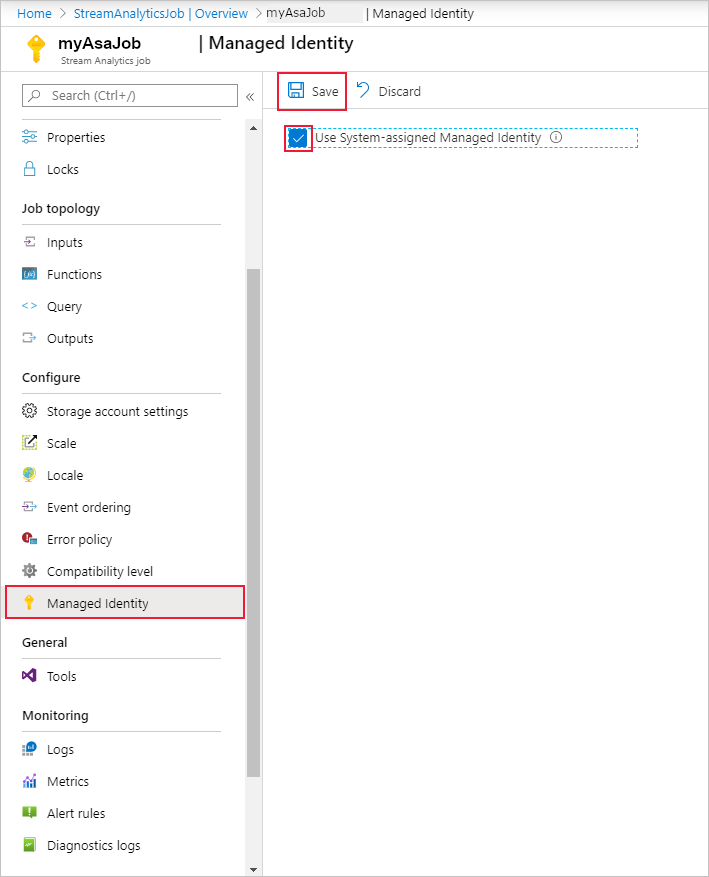
A Stream Analytics-feladat identitásához tartozó szolgáltatásnév a Microsoft Entra-azonosítóban jön létre. Az újonnan létrehozott identitás életciklusát az Azure kezeli. A Stream Analytics-feladat törlésekor a társított identitást (azaz a szolgáltatásnevet) az Azure automatikusan törli.
A konfiguráció mentésekor a szolgáltatásnév objektumazonosítója (OID) az alábbiak szerint egyszerű azonosítóként jelenik meg:
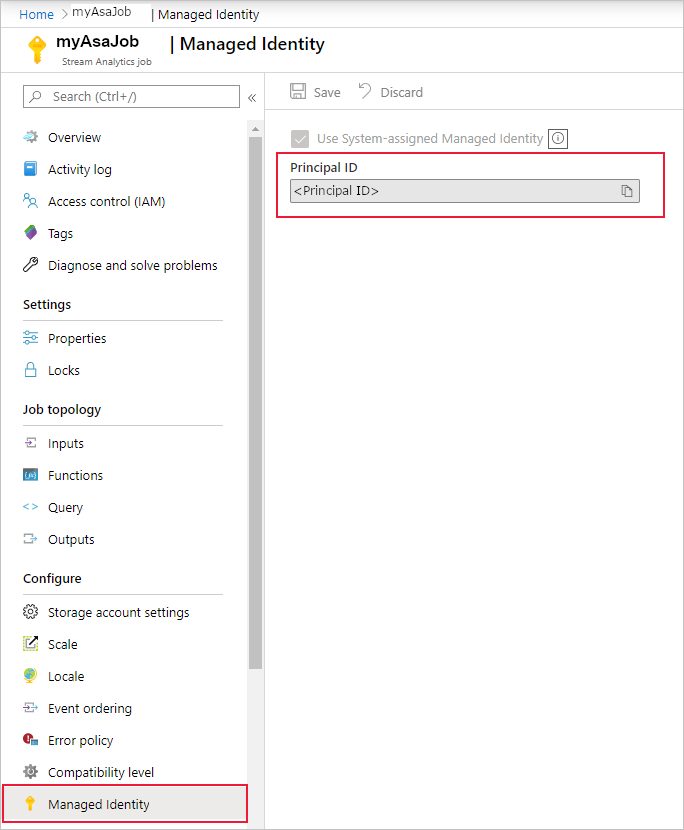
A szolgáltatásnév neve megegyezik a Stream Analytics-feladat nevével. Ha például a feladat neve,
MyASAJobakkor a szolgáltatásnév neve isMyASAJob.
Az Azure Resource Manager üzembe helyezése
Az Azure Resource Manager használatával teljes mértékben automatizálhatja a Stream Analytics-feladat üzembe helyezését. Resource Manager-sablonokat az Azure PowerShell vagy az Azure CLI használatával helyezhet üzembe. Az alábbi példák az Azure CLI-t használják.
A Microsoft.StreamAnalytics/streamingjobs erőforrást felügyelt identitással úgy hozhatja létre, hogy a Resource Manager-sablon erőforrásszakaszában szerepel a következő tulajdonság:
"Identity": { "Type": "SystemAssigned", },Ez a tulajdonság arra utasítja az Azure Resource Managert, hogy hozza létre és kezelje a Stream Analytics-feladat identitását. Az alábbiakban egy példa Resource Manager-sablon látható, amely egy Stream Analytics-feladatot helyez üzembe a Felügyelt identitás engedélyezve van, valamint egy Blob kimeneti fogadót, amely felügyelt identitást használ:
{ "$schema": "http://schema.management.azure.com/schemas/2015-01-01/deploymentTemplate.json#", "contentVersion": "1.0.0.0", "resources": [ { "apiVersion": "2017-04-01-preview", "name": "MyStreamingJob", "location": "[resourceGroup().location]", "type": "Microsoft.StreamAnalytics/StreamingJobs", "identity": { "type": "systemAssigned" }, "properties": { "sku": { "name": "standard" }, "outputs":[ { "name":"output", "properties":{ "serialization": { "type": "JSON", "properties": { "encoding": "UTF8" } }, "datasource":{ "type":"Microsoft.Storage/Blob", "properties":{ "storageAccounts": [ { "accountName": "MyStorageAccount" } ], "container": "test", "pathPattern": "segment1/{date}/segment2/{time}", "dateFormat": "yyyy/MM/dd", "timeFormat": "HH", "authenticationMode": "Msi" } } } } ] } } ] }A fenti feladat az alábbi Azure CLI-paranccsal telepíthető az ExampleGroup erőforráscsoportba:
az deployment group create --resource-group ExampleGroup -template-file StreamingJob.jsonA feladat létrehozása után az Azure Resource Managerrel lekérheti a feladat teljes definícióját.
az resource show --ids /subscriptions/{SUBSCRIPTION_ID}/resourceGroups/{RESOURCE_GROUP}/providers/Microsoft.StreamAnalytics/StreamingJobs/{RESOURCE_NAME}A fenti parancs az alábbihoz hasonló választ ad vissza:
{ "id": "/subscriptions/{SUBSCRIPTION_ID}/resourceGroups/{RESOURCE_GROUP}/providers/Microsoft.StreamAnalytics/streamingjobs/{RESOURCE_NAME}", "identity": { "principalId": "{PRINCIPAL_ID}", "tenantId": "{TENANT_ID}", "type": "SystemAssigned", "userAssignedIdentities": null }, "kind": null, "location": "West US", "managedBy": null, "name": "{RESOURCE_NAME}", "plan": null, "properties": { "compatibilityLevel": "1.0", "createdDate": "2019-07-12T03:11:30.39Z", "dataLocale": "en-US", "eventsLateArrivalMaxDelayInSeconds": 5, "jobId": "{JOB_ID}", "jobState": "Created", "jobStorageAccount": null, "jobType": "Cloud", "outputErrorPolicy": "Stop", "package": null, "provisioningState": "Succeeded", "sku": { "name": "Standard" } }, "resourceGroup": "{RESOURCE_GROUP}", "sku": null, "tags": null, "type": "Microsoft.StreamAnalytics/streamingjobs" }Jegyezze fel a feladat definíciójában szereplő principalId azonosítót , amely azonosítja a feladat felügyelt identitását a Microsoft Entra-azonosítón belül, és a következő lépésben a Stream Analytics-feladatnak hozzáférést ad a tárfiókhoz.
A feladat létrehozása után tekintse meg a cikk Tárfiókhoz való hozzáférésének biztosítása a Stream Analytics-feladathoz című szakaszát.
A Stream Analytics-feladat hozzáférésének biztosítása a tárfiókhoz
A Stream Analytics-feladathoz két hozzáférési szint közül választhat:
- Tárolószintű hozzáférés: ez a beállítás hozzáférést biztosít a feladatnak egy adott meglévő tárolóhoz.
- Fiókszintű hozzáférés: ez a beállítás általános hozzáférést biztosít a feladatnak a tárfiókhoz, beleértve az új tárolók létrehozását is.
Ha nincs szüksége arra a feladatra, hogy tárolókat hozzon létre az Ön nevében, a tárolószintű hozzáférést kell választania, mivel ez a beállítás megadja a feladat számára a minimális hozzáférési szintet. Mindkét lehetőséget az alábbiakban ismertetjük az Azure Portalon és a parancssorban.
Feljegyzés
A globális replikáció vagy a gyorsítótárazás késése miatt előfordulhat, hogy az engedélyek visszavonása vagy megadása késhet. A módosításoknak 8 percen belül meg kell jelenniük.
Hozzáférés biztosítása az Azure Portalon keresztül
Tárolószintű hozzáférés
Lépjen a tároló konfigurációs paneljére a tárfiókban.
Válassza a Hozzáférés-vezérlés (IAM) lehetőséget.
Válassza a Szerepkör-hozzárendelés hozzáadása>lehetőséget a Szerepkör-hozzárendelés hozzáadása lap megnyitásához.
Rendelje hozzá a következő szerepkört. A részletes lépésekért tekintse meg az Azure-szerepköröknek az Azure Portalon történő hozzárendelését ismertető cikket.
Beállítás Érték Szerepkör Storage blobadat-közreműködő Hozzáférés hozzárendelése a következőhöz: Felhasználó, csoport vagy szolgáltatásnév Tagok <A Stream Analytics-feladat neve> 
Fiókszintű hozzáférés
Nyissa meg a tárfiókot.
Válassza a Hozzáférés-vezérlés (IAM) lehetőséget.
Válassza a Szerepkör-hozzárendelés hozzáadása>lehetőséget a Szerepkör-hozzárendelés hozzáadása lap megnyitásához.
Rendelje hozzá a következő szerepkört. A részletes lépésekért tekintse meg az Azure-szerepköröknek az Azure Portalon történő hozzárendelését ismertető cikket.
Beállítás Érték Szerepkör Storage blobadat-közreműködő Hozzáférés hozzárendelése a következőhöz: Felhasználó, csoport vagy szolgáltatásnév Tagok <A Stream Analytics-feladat neve> 
Hozzáférés biztosítása a parancssoron keresztül
Tárolószintű hozzáférés
Egy adott tárolóhoz való hozzáférés biztosításához futtassa a következő parancsot az Azure CLI használatával:
az role assignment create --role "Storage Blob Data Contributor" --assignee <principal-id> --scope /subscriptions/<subscription-id>/resourcegroups/<resource-group>/providers/Microsoft.Storage/storageAccounts/<storage-account>/blobServices/default/containers/<container-name>
Fiókszintű hozzáférés
A teljes fiókhoz való hozzáférés biztosításához futtassa a következő parancsot az Azure CLI használatával:
az role assignment create --role "Storage Blob Data Contributor" --assignee <principal-id> --scope /subscriptions/<subscription-id>/resourcegroups/<resource-group>/providers/Microsoft.Storage/storageAccounts/<storage-account>
Blobbemenet vagy -kimenet létrehozása
Most, hogy konfigurálta a felügyelt identitást, készen áll arra, hogy bemenetként vagy kimenetként adja hozzá a bloberőforrást a Stream Analytics-feladathoz.
Az Azure Blob Storage kimeneti fogadójának kimeneti tulajdonságok ablakában válassza a Hitelesítési mód legördülő menüt, és válassza a Felügyelt identitás lehetőséget. A többi kimeneti tulajdonságról további információt az Azure Stream Analytics kimeneteinek ismertetése című témakörben talál. Ha végzett, kattintson a Mentés gombra.
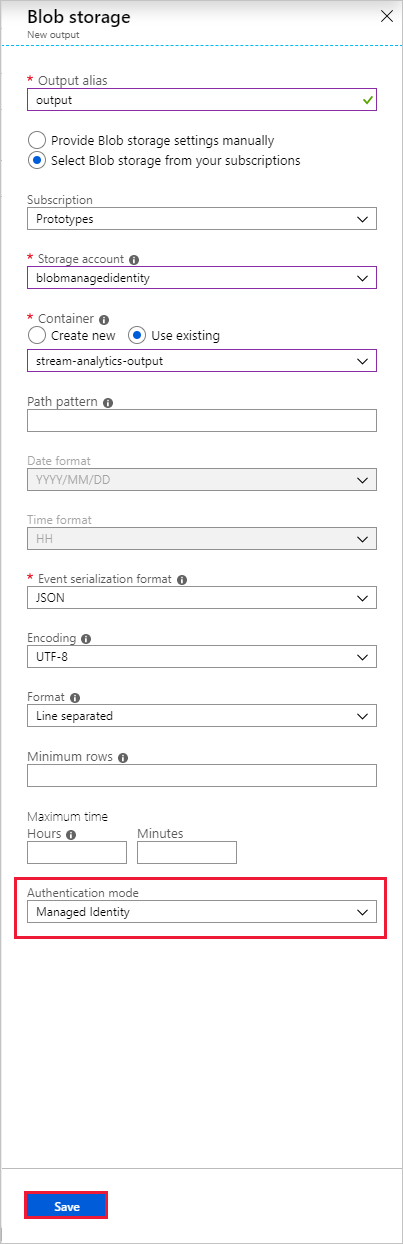
VNET-hozzáférés engedélyezése
A tárfiók tűzfalainak és virtuális hálózatainak konfigurálásakor opcionálisan engedélyezheti a hálózati forgalmat más megbízható Microsoft-szolgáltatások. Ha a Stream Analytics felügyelt identitással hitelesít, az igazolja, hogy a kérés megbízható szolgáltatásból származik. Az alábbiakban a virtuális hálózatok hozzáférési kivételének engedélyezésére vonatkozó utasításokat találja.
- Lépjen a tárfiók konfigurációs paneljén található "Tűzfalak és virtuális hálózatok" panelre.
- Győződjön meg arról, hogy a "Megbízható Microsoft-szolgáltatások hozzáférésének engedélyezése ehhez a tárfiókhoz" beállítás engedélyezve van.
- Ha engedélyezte, kattintson a Mentés gombra.
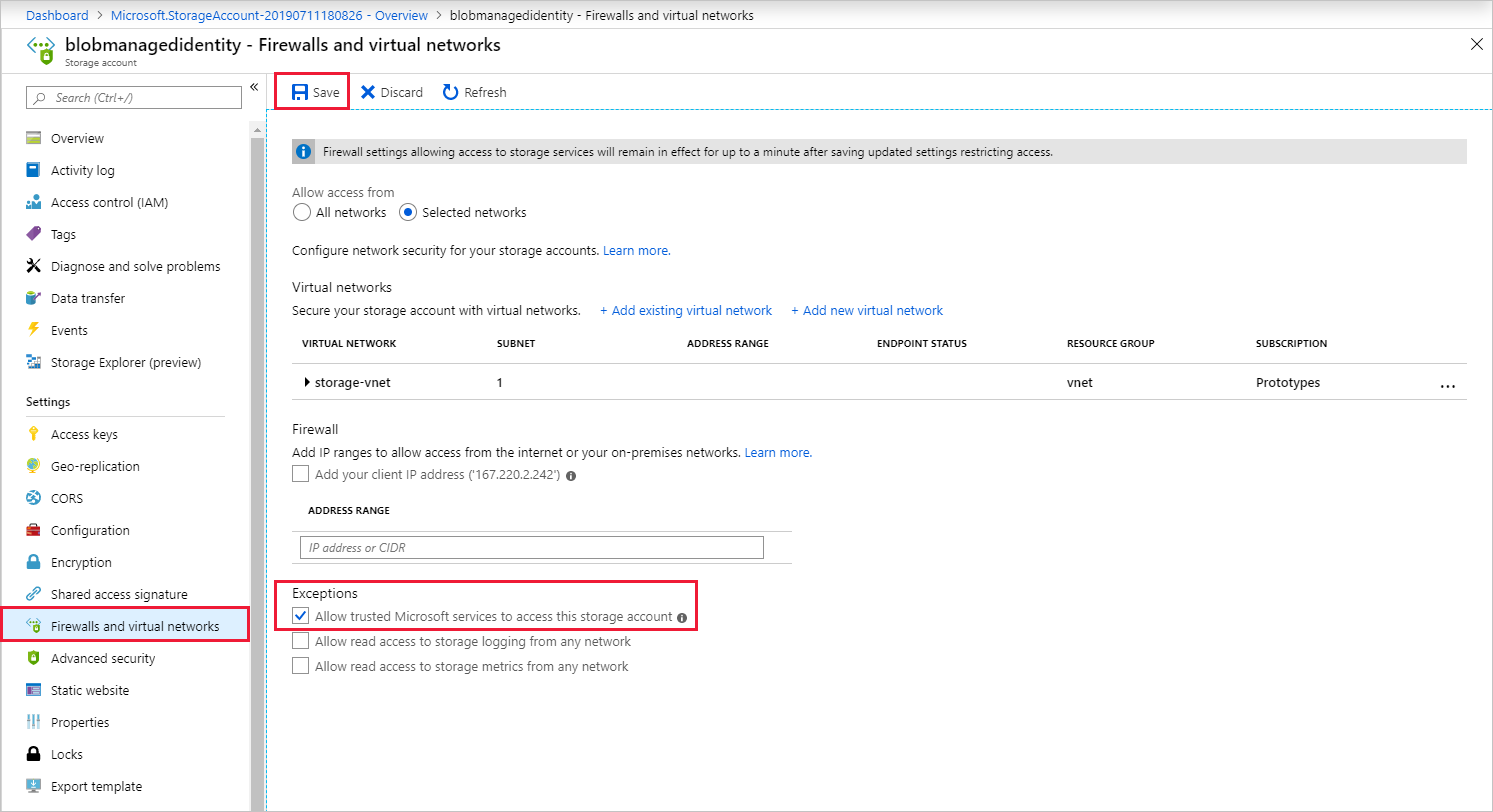
Felügyelt identitás eltávolítása
A Stream Analytics-feladathoz létrehozott felügyelt identitás csak a feladat törlésekor törlődik. A felügyelt identitás nem törölhető a feladat törlése nélkül. Ha már nem szeretné használni a felügyelt identitást, módosíthatja a kimenet hitelesítési módját. A felügyelt identitás a feladat törléséig továbbra is létezik, és akkor lesz használatban, ha úgy dönt, hogy ismét használja a felügyelt identitás hitelesítését.
Korlátozások
Az alábbiakban a funkció aktuális korlátait ismertetjük:
Klasszikus Azure Storage-fiókok.
Azure-fiókok Microsoft Entra-azonosító nélkül.
A több-bérlős hozzáférés nem támogatott. Az adott Stream Analytics-feladathoz létrehozott szolgáltatásnévnek ugyanabban a Microsoft Entra-bérlőben kell lennie, amelyben a feladatot létrehozták, és nem használható olyan erőforrással, amely egy másik Microsoft Entra-bérlőben található.